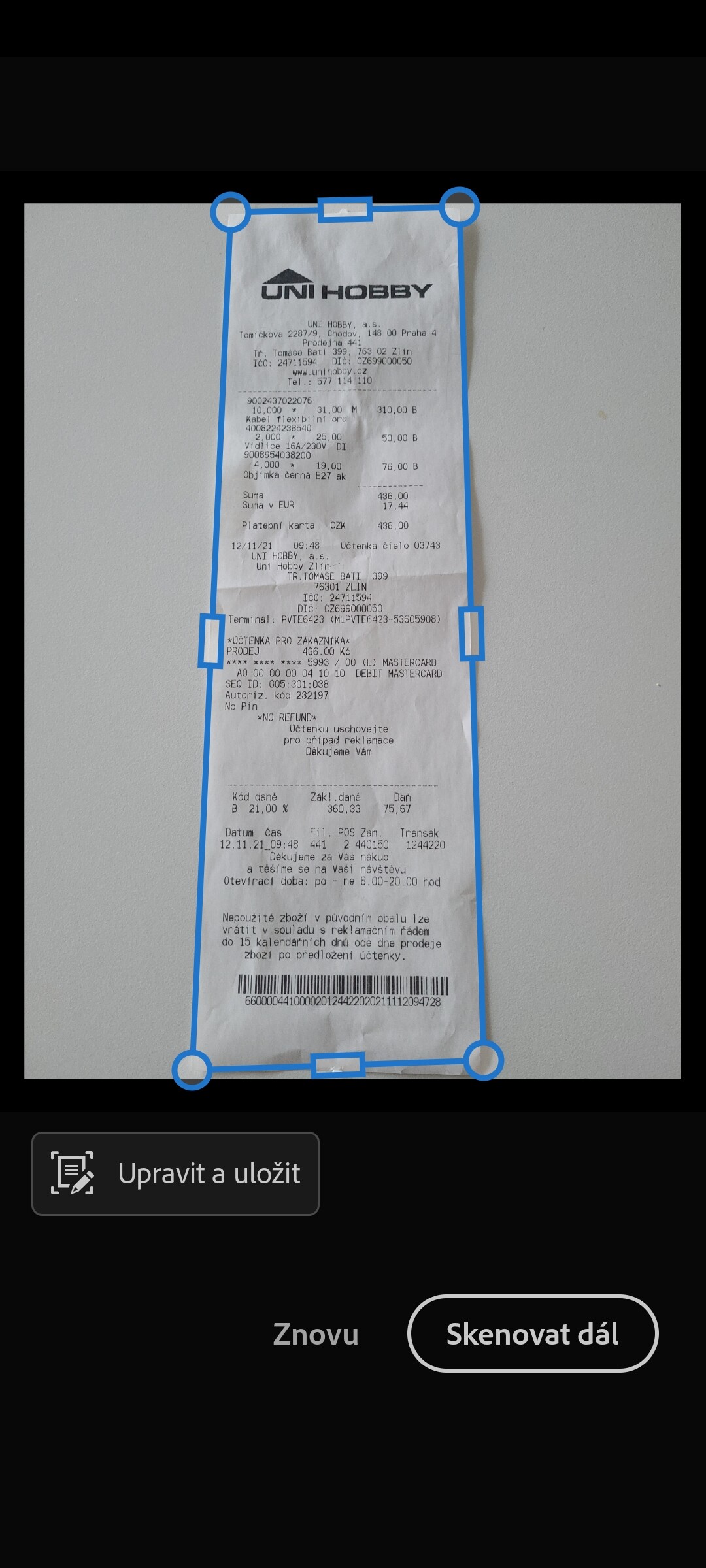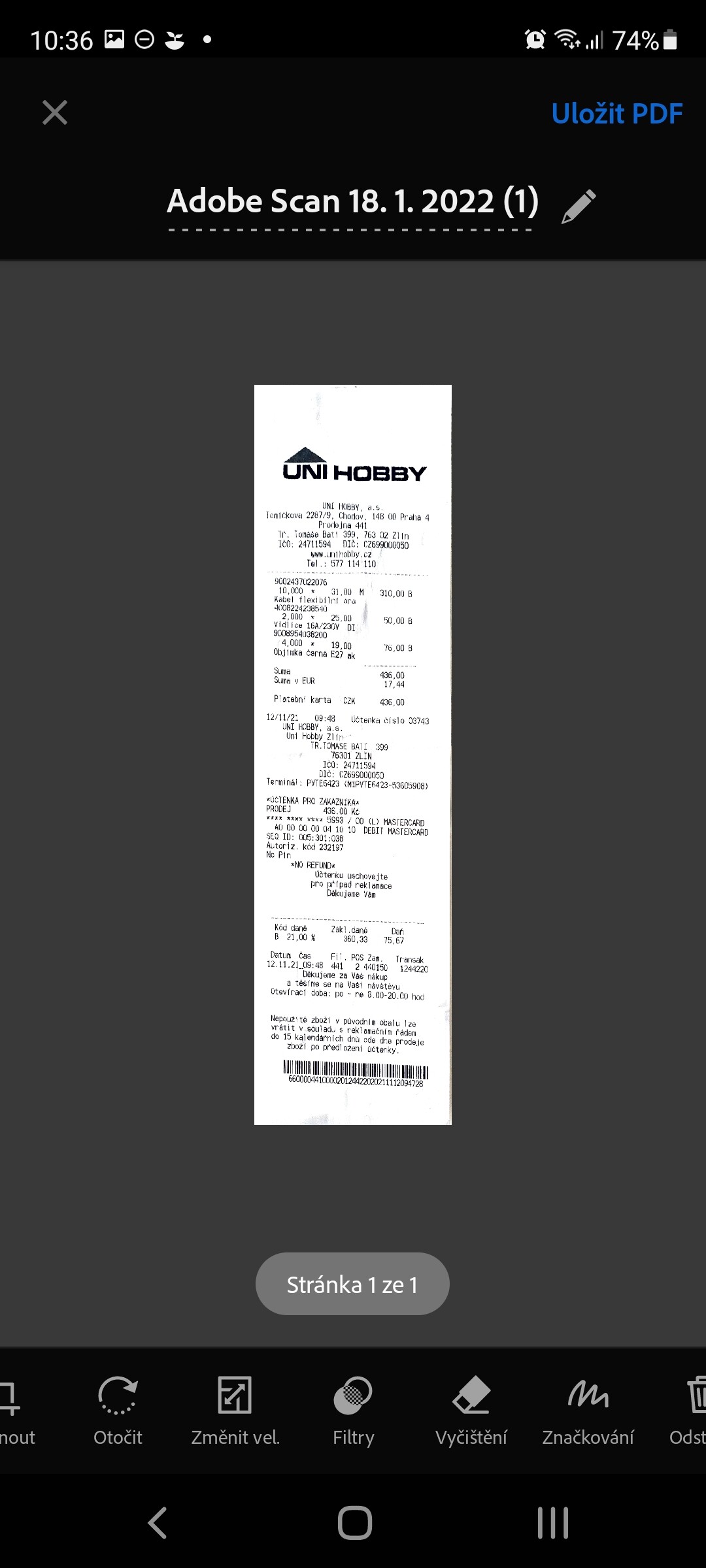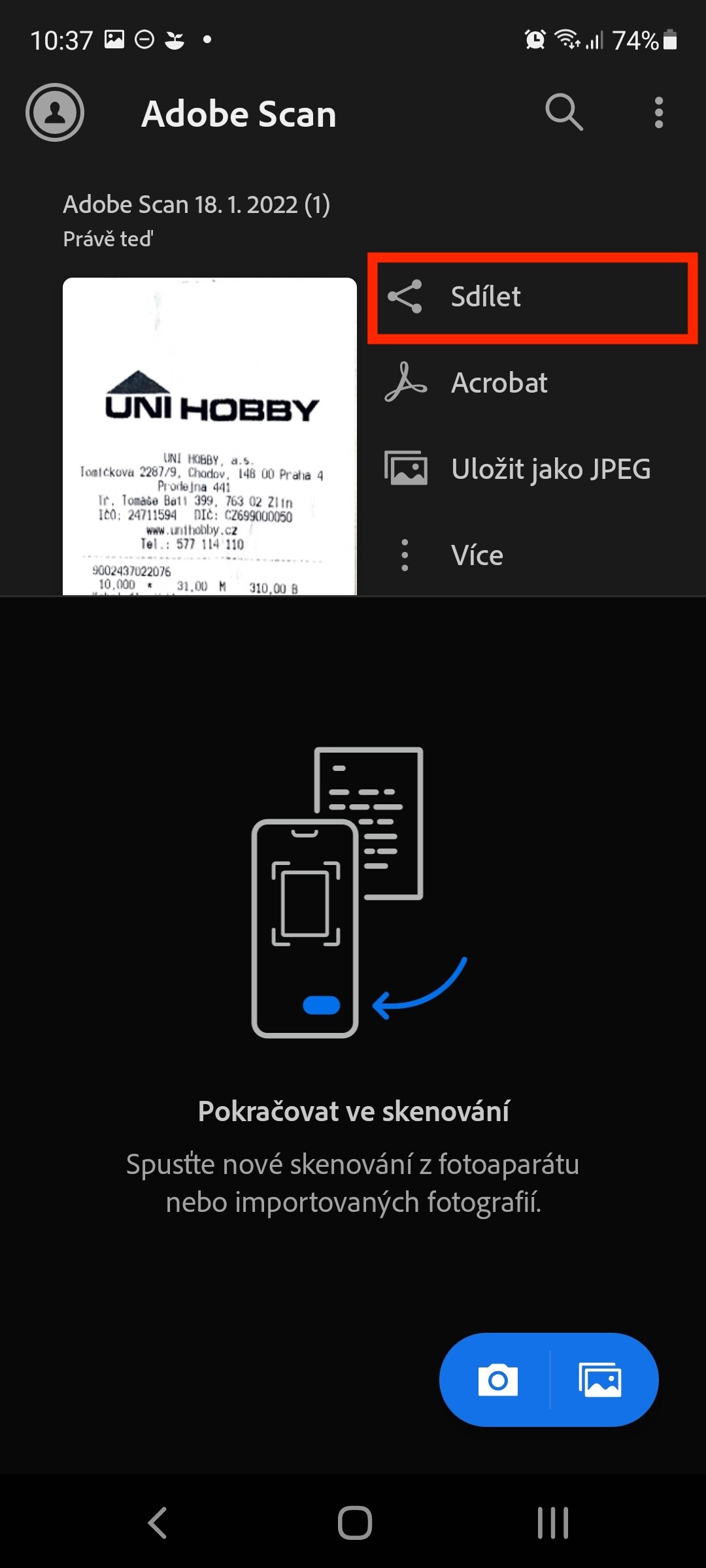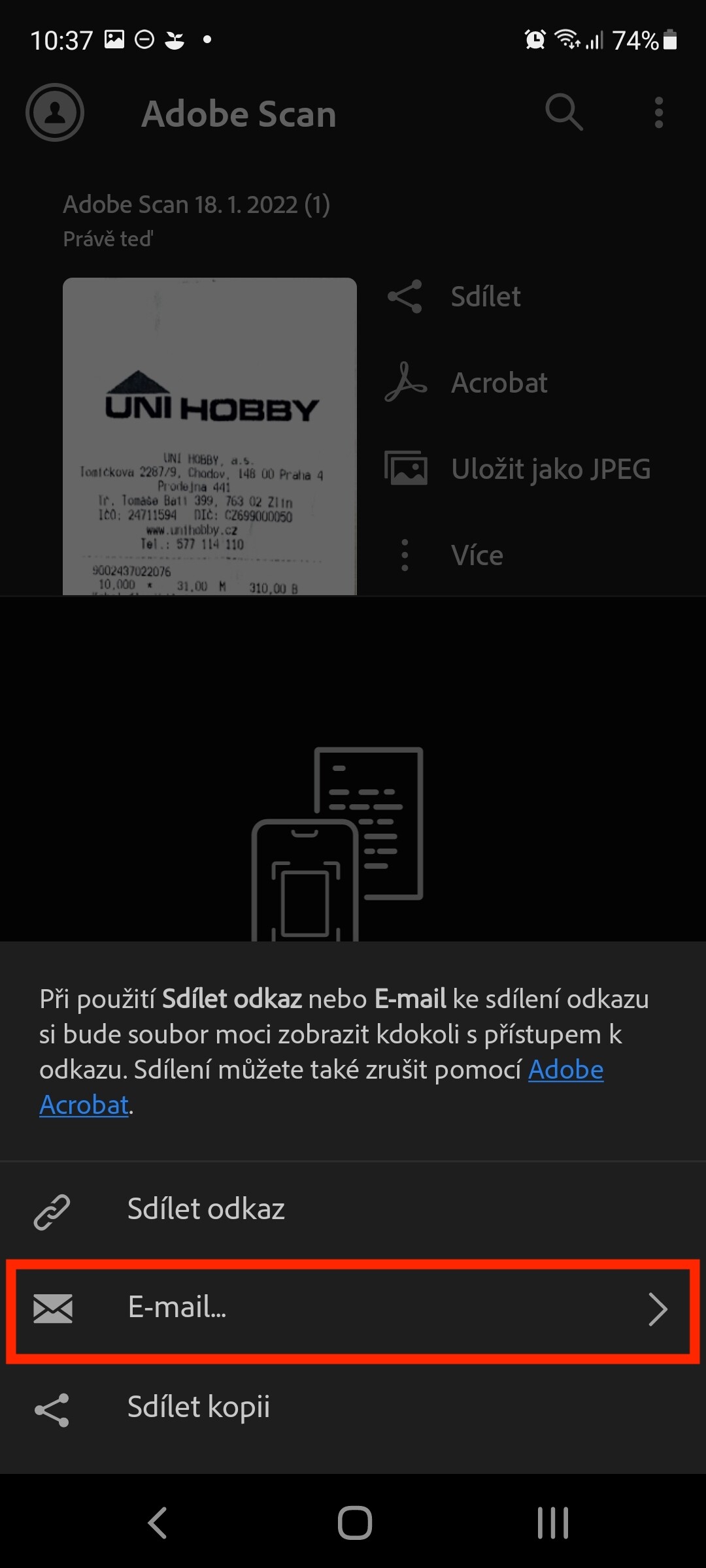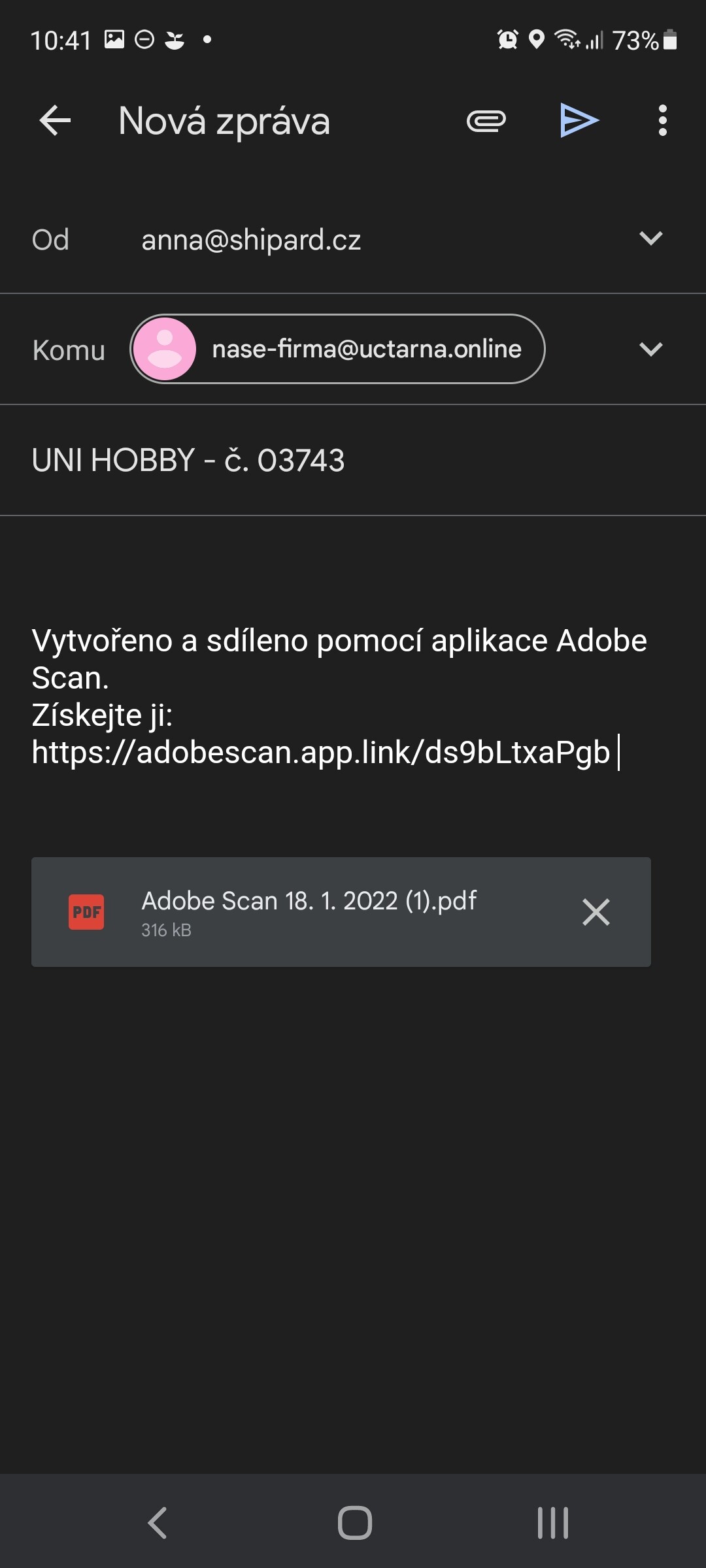Adobe Scan |
#519 |
Další aplikace, kterou je možné pro skenování dokladů z mobilního telefonu použít je Adobe Scan. Aplikace je bezplatná, přihlásíte se do ní buď pomocí Adobe ID, Google účtu, nebo Apple ID.
Výhodou této aplikace je, že naskenovaný doklad můžete rovnou poslat e-mailem do Shipardu. Nemusíte se přesouvat do e-mailové schránky a dělat krok navíc.
Skenování dokladu
Než začnete se skenováním, nachystáte si na stůl všechny doklady a zajistíte dobré světlo. Poté můžete zmáčknout ikonu foťáku vpravo dole ().
Zamíříte kamerou na doklad a ujistíte se, že je celý vidět. Záběr může přesahovat doklad (může být vidět kousek stolu). Aplikace si sama doklad sejme, není nutné mačkat spoušť. Jakmile aplikace doklad vyfotí, zkontrolujete ho.
Doklad je možné ručně oříznout. To uděláme taháním za koncové body – modré kruhy a obdélníky.
Pokud má váš doklad více stran, kliknete na Skenovat dál a stejným postupem oskenujete všechny stránky.
Uložení
Pokud jste s dokladem spokojeni, zmáčknete Upravit a uložit. Poté můžete odklad libovolně upravit, aplikace by však měla doklad sama automaticky upravit do čitelné formy. Také je možné ho pojmenovat.
Doklad uložíte tlačítkem Uložit PDF. Poté se vám objeví seznam všech skenů, které jste v aplikaci provedli.
Odeslání e-mailem
Vytvořené PDF odešlete do Shipardu e-mailem. Kliknete na Sdílet a vyberete možnost E-mail → Příloha e-mailu.
- vyplníte adresáta – e-mail, na který např. dodavatelé posílají e-maily, vede do aplikace, díky němu se doklad zařadí do správné sekce Doklady
- předmět e-mailu ponese jméno skenu – je možné ho tady upravit (vložit například číslo dokladu + dodavatele)
- v přílohách vidíte doklad ve formátu PDF
Doklad teď můžete odeslat. Po odeslání se automaticky vrátíte do aplikace Adobe Scan, kde můžete naskenovat všechny další doklady.
Doklady budete do Shipardu posílat e-mailem po jednom. Nikdy NEposíláte více dokladů jedním e-mailem.